Shopify
Dernière mise à jour :
Dans ce guide, nous vous montrerons comment ajouter le Widget Quickchat AI à votre boutique Shopify.
Ce dont vous aurez besoin
Section intitulée « Ce dont vous aurez besoin »- Une boutique Shopify
- L’application Shopping Agent by Quickchat AI installée depuis le Shopify App Marketplace (si vous ne voulez pas l’installer et préférez la connecter manuellement, descendez à la deuxième partie du tutoriel)
- Permission utilisateur pour modifier les thèmes
Temps de réalisation : ~2 minutes
Qu’est-ce qu’un Agent d’Achat IA ?
Section intitulée « Qu’est-ce qu’un Agent d’Achat IA ? »Dans cette courte vidéo, vous apprendrez les bases : comment transformer votre boutique Shopify en Agent d’Achat IA avec Quickchat AI et Shopify MCP.
Étape 1 : Ouvrez votre Éditeur de Thème
Section intitulée « Étape 1 : Ouvrez votre Éditeur de Thème »Il y a deux façons de le faire :
Option A (recommandée) : depuis l’App Quickchat AI
Section intitulée « Option A (recommandée) : depuis l’App Quickchat AI »Allez sur Quickchat AI App → Votre site web → onglet Install → cliquez sur Embed in your Shopify Store.
Cela ouvre l’Éditeur de Thème de votre boutique directement sur la page où l’intégration de l’app peut être activée.
Option B : depuis l’Admin Shopify
Section intitulée « Option B : depuis l’Admin Shopify »Allez sur Shopify Admin → Online Store → Themes → sur votre thème actuel cliquez sur Customize.
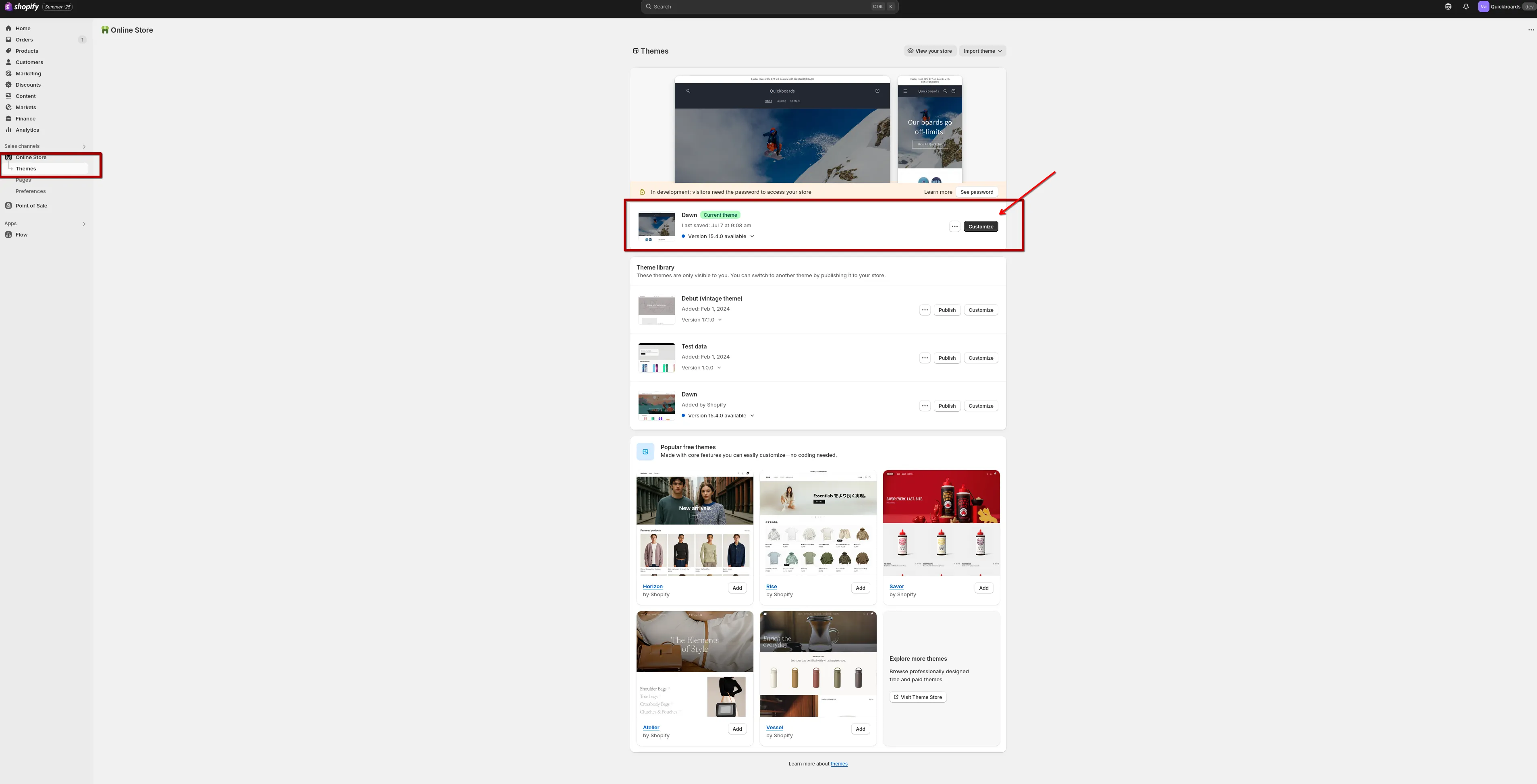
Étape 2 : Activer l’intégration de l’app
Section intitulée « Étape 2 : Activer l’intégration de l’app »Dans l’Éditeur de Thème, ouvrez la barre latérale gauche et allez à App embeds.

Trouvez Quickchat AI Widget et activez-le.
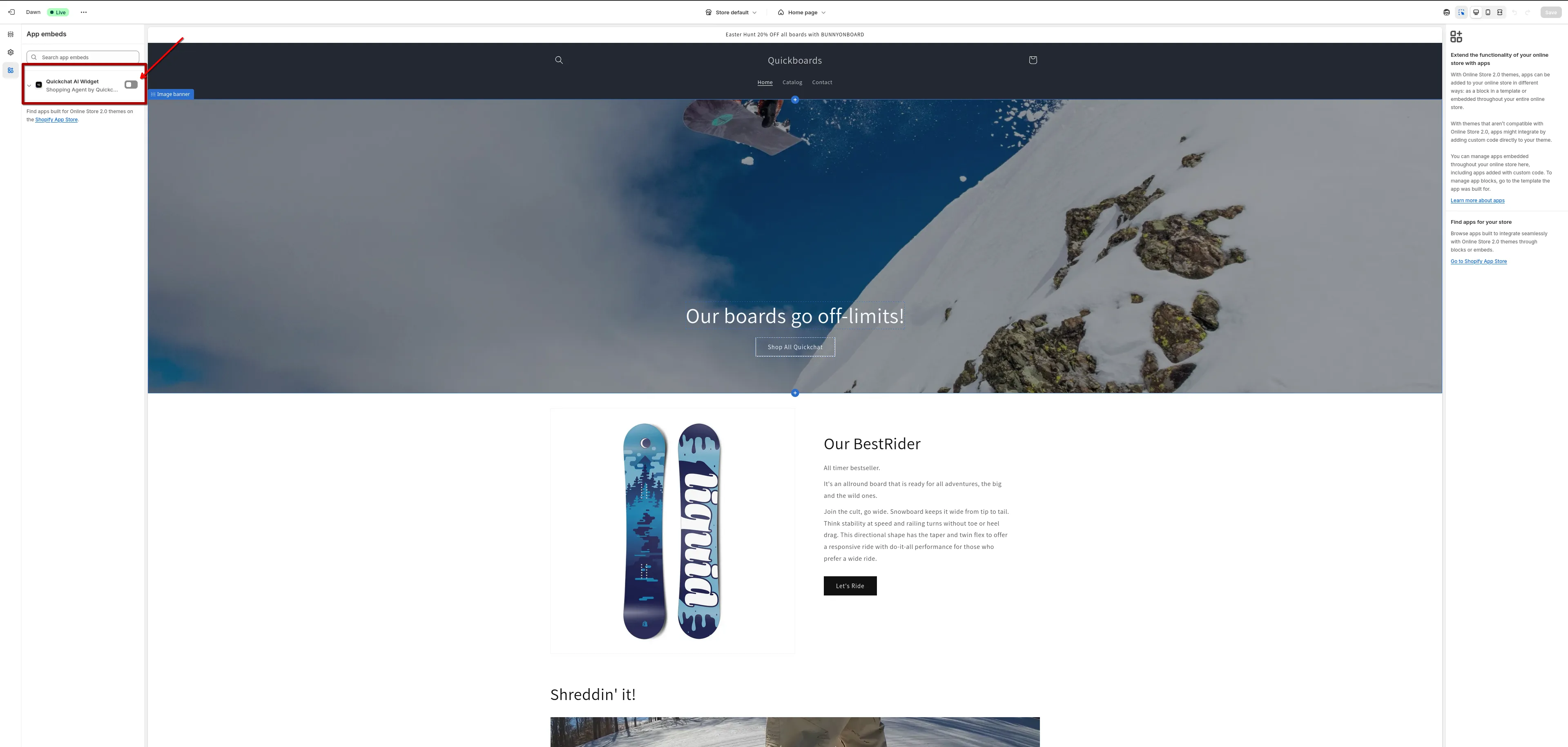
Puis cliquez sur Save (en haut à droite).
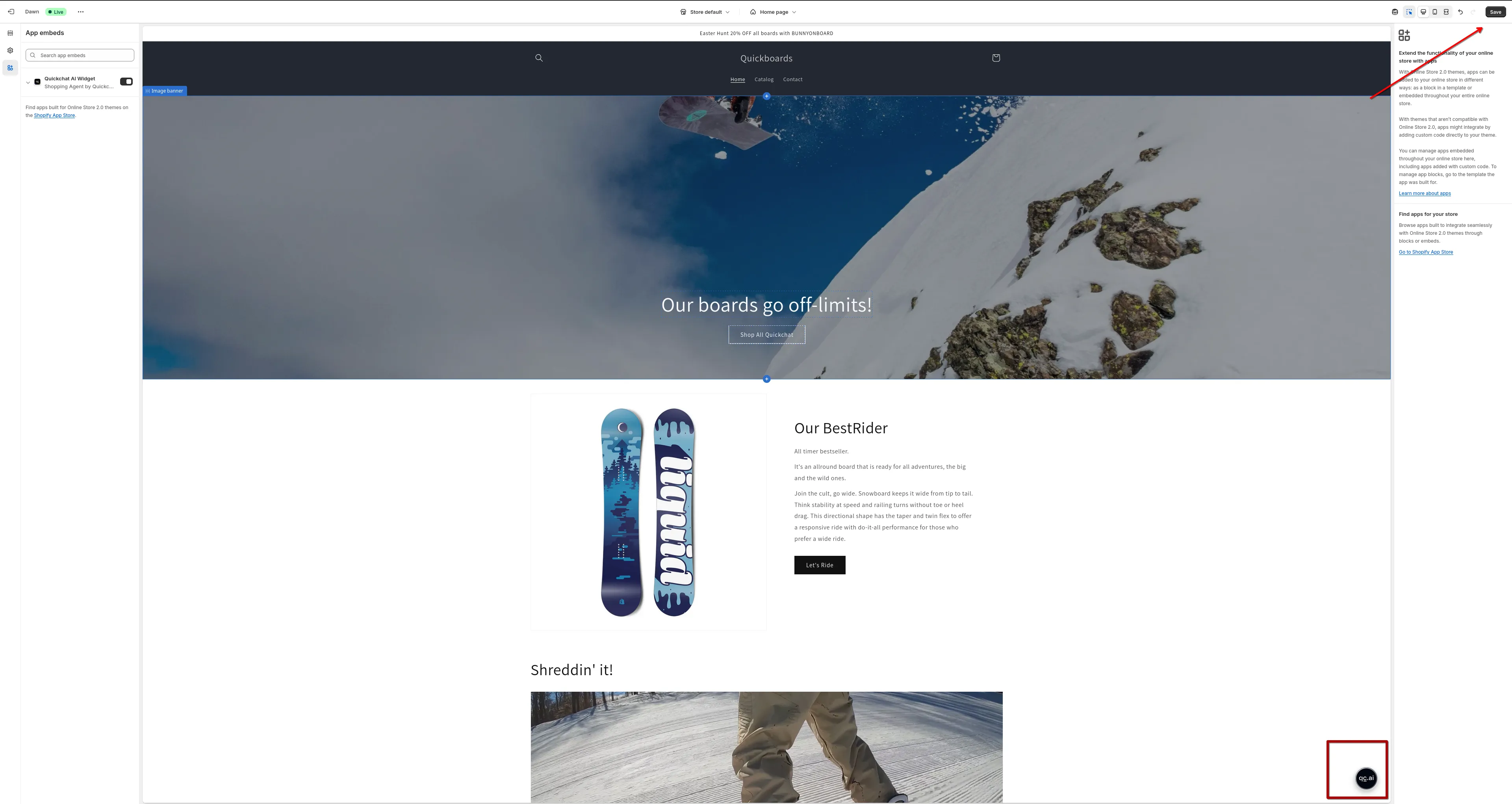
Étape 3 : Confirmez sur votre vitrine
Section intitulée « Étape 3 : Confirmez sur votre vitrine »Ouvrez votre vitrine (aperçu ou site en direct) et cherchez la bulle de chat Quickchat AI dans le coin inférieur droit de la page.
C’est tout !
L’Agent Quickchat AI est en direct sur la Boutique Shopify 🎉
Comment ajouter manuellement un script de widget
Section intitulée « Comment ajouter manuellement un script de widget »Si vous ne voulez pas installer notre App Shopify parce que vous avez déjà un Agent IA construit dans l’App Quickchat AI, vous pouvez ajouter un script simple qui l’affiche sur votre Boutique Shopify.
1. Ouvrez l’éditeur de code du thème
Section intitulée « 1. Ouvrez l’éditeur de code du thème »- Allez sur votre Panneau d’Administration Shopify.
- Dans le menu de gauche, cliquez sur Online Store → Themes.
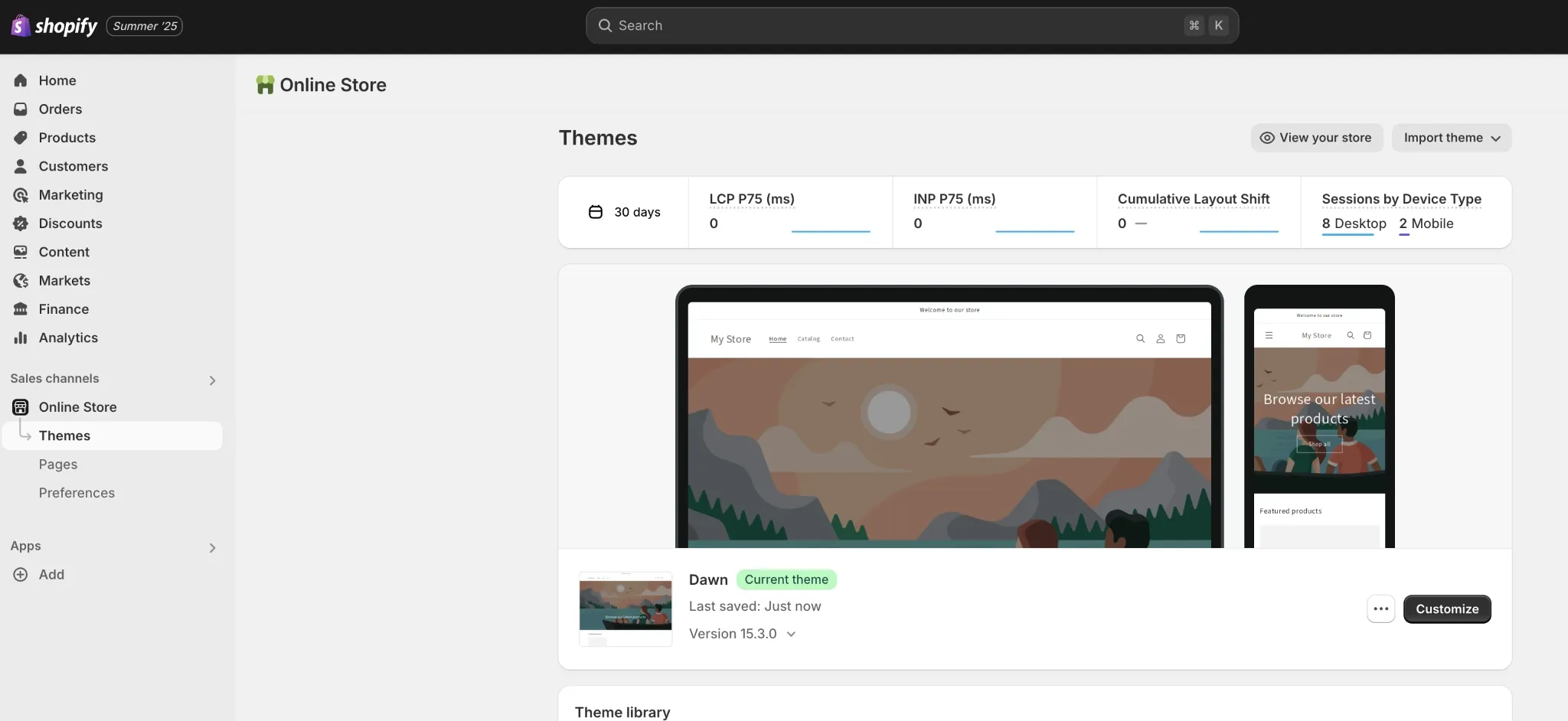
- Dans la section “Current theme”, cliquez sur les trois points (⋯) à côté du bouton Customize.
- Sélectionnez Edit code dans le menu déroulant.
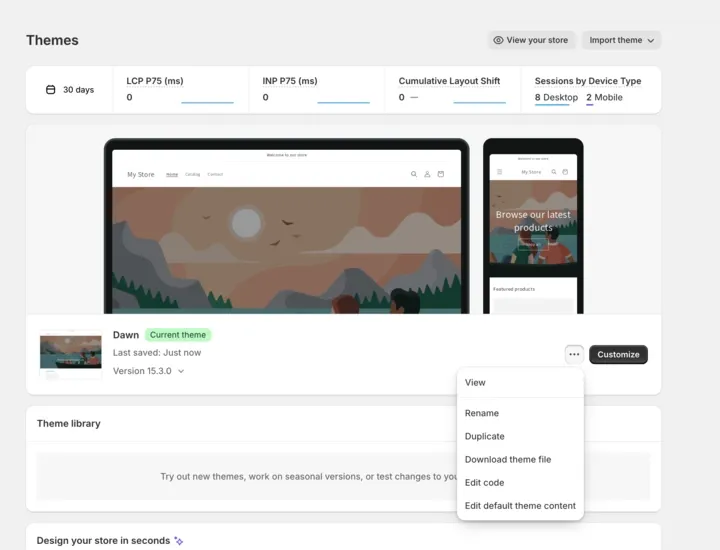
2. Trouvez theme.liquid
Section intitulée « 2. Trouvez theme.liquid »- Dans l’éditeur de code, développez le dossier layout à gauche.
- Cliquez sur
theme.liquidpour ouvrir le fichier de mise en page principal de votre thème.
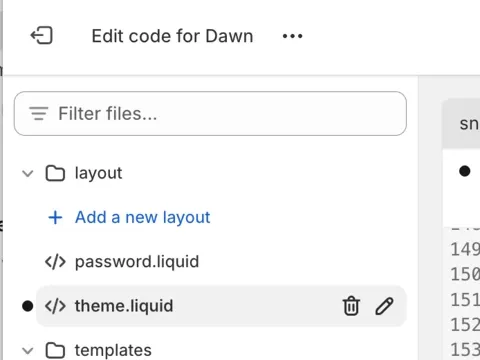
3. Collez le script
Section intitulée « 3. Collez le script »- Dans l’App Quickchat, naviguez vers Your Website → Install.
- Copiez le script généré.
- Collez-le juste au-dessus de la balise
</body>à la fin du fichiertheme.liquid.
<script> window.__quickchat = { host: "app.quickchat.ai", init: "YOUR_AI_ID_HERE", };</script>